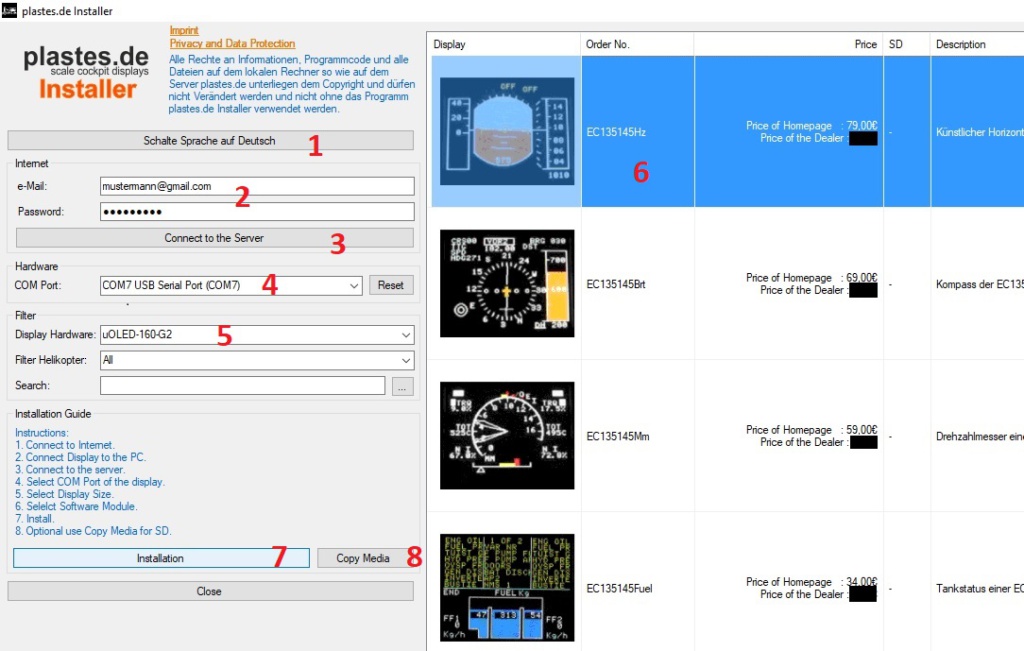Einleitung
Einleitung
Die aktuelle plastes.de Installer Version ist 1.0.0.6. Ältere Versionen laufen nicht mehr. Die neueste Version ist per info@plastes.de erhältlich. Diese Anleitung wird regelmäßig um neue Hinweise ergänzt bzw. an die aktuelle Version angepasst. Regelmäßiges Anschauen hilft Probleme vermeiden.
Unser plastes.de Installer ist ein Windows Programm für unsere Lieferanten, dass unsere Softwaremodule auf die von uns unterstützten Displays installiert. Hierfür wird der Programmieradapter uUSB-PA5 von 4D Systems (MicroUSB Programming Adaptor, USB to UART Serial Bridge) benötigt. An diesen Adapter wird auf der einen Seite ein USB-Kabel angeschlossen und auf der anderen Seite das jeweilige Display.
Voraussetzungen für den plastes.de Installer
- Windows 7 oder Windows 10
- .NET Framework 4.6
- Vollen Zugriff auf das Internet
- Ggf. zu installierende Treiber für den MicroUSB Programming Adaptor
- Vollen Zugriff auf das Verzeichnis, in dem der plastes.de Installer läuft
- Der Account, in dem der plastes.de Installer läuft, braucht Admin-Rechte
Installation
Die hier genannten Links können aufgrund der schnellen Entwicklung im Internet veraltet sein. In diesem Falle bitte via Suchmaschine versuchen die neuen Links zu finden oder per info@plastes.de nachfragen. Vielen Dank!
- NET Framework 4.6 installieren, falls es noch nicht vorhanden ist: https://msdn.microsoft.com/de-de/library/5a4x27ek(v=vs.110).aspx
- Die gelieferte Zip-Datei in ein Verzeichnis entpacken, z.B. c:\plastesdeinstaller.
- Die Datei plastesdeinstaller.kai nach plastesdeinstaller.exe umbenennen (Extension kai nötig für den Versand / Empfang u.a. durch Gmail).
- Programm starten → plastesdeinstaller.exe. Sollte beim ersten Starten eine Fehlermeldung kommen, bitte nichts tun und warten.
Kurzanleitung
- (1) Im plastes.de Installer Sprache bei Bedarf ändern (Englisch und Deutsch sind verfügbar). Diese Einstellung wird in der plastesdeinstaller.ini gespeichert. Achtung: Der plastes.de Installer beendet sich nach der Sprachumstellung.
- Für den Installationsvorgang eines Softwaremoduls dann bitte wie folgt vorgehen:
- Verbindung mit dem Internet herstellen.
- Verbindung mit dem zu installierenden Display via Programmieradapter uUSB-PA5 herstellen.
- (2) Zugangsdaten E-Mail und Passwort eingeben und mit dem (3) Server verbinden. Bei fehlenden Zugangsdaten bitte info@plastes.de kontaktieren. Die E-Mail wird in der plastesdeinstaller.ini gespeichert.
- (4) Den COM Port des angeschlossenen Displays auswählen. Wenn beim Comport kein Text angezeigt wird, dann kannst Du via control.exe printers in einer DOS Box den Com Port herausfinden.
- (5) Die Größe des Displays auswählen.
- (6) Das zu installierende Software Modul auswählen.
- (7) Den Installationsvorgang starten.
- (8)
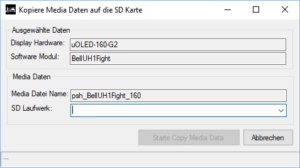 Optional steht bei einigen Software Modulen die Installationsmöglichkeit von Multi Media Daten zur Verfügung. Hierfür wird eine SD-Karte entsprechend den Spezifikationen von 4D Systems in einem externen SD Karten Leser benötigt.
Optional steht bei einigen Software Modulen die Installationsmöglichkeit von Multi Media Daten zur Verfügung. Hierfür wird eine SD-Karte entsprechend den Spezifikationen von 4D Systems in einem externen SD Karten Leser benötigt. - Bei Problemen info@plastes.de kontaktieren.
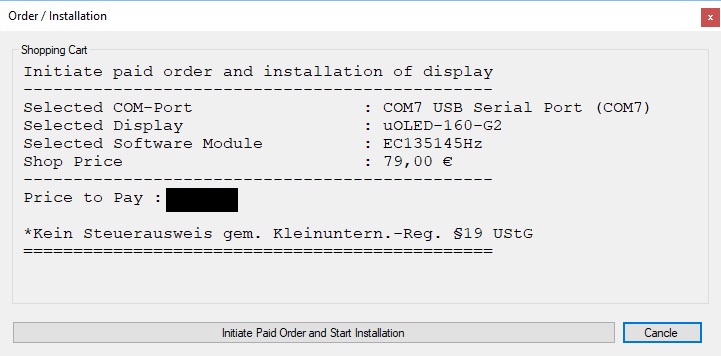 Achtung: Nach dem Starten des Installationsvorganges wird noch einmal das ausgewählte Display mit dem zu installierenden Software Modul und den damit verbundenen Kosten in einem Bestelldialog gezeigt. Das Bestellen und Installieren löst eine Rechnungsstellung per E-Mail aus, die dann per Überweisung zu zahlen ist. Ein Storno ist nur in Ausnahmefällen vorgesehen.
Achtung: Nach dem Starten des Installationsvorganges wird noch einmal das ausgewählte Display mit dem zu installierenden Software Modul und den damit verbundenen Kosten in einem Bestelldialog gezeigt. Das Bestellen und Installieren löst eine Rechnungsstellung per E-Mail aus, die dann per Überweisung zu zahlen ist. Ein Storno ist nur in Ausnahmefällen vorgesehen.
Für Testinstallationen bitte ausschließlich das kostenlose Testbild verwenden.